Asus E403SA-WX0003H User Manual
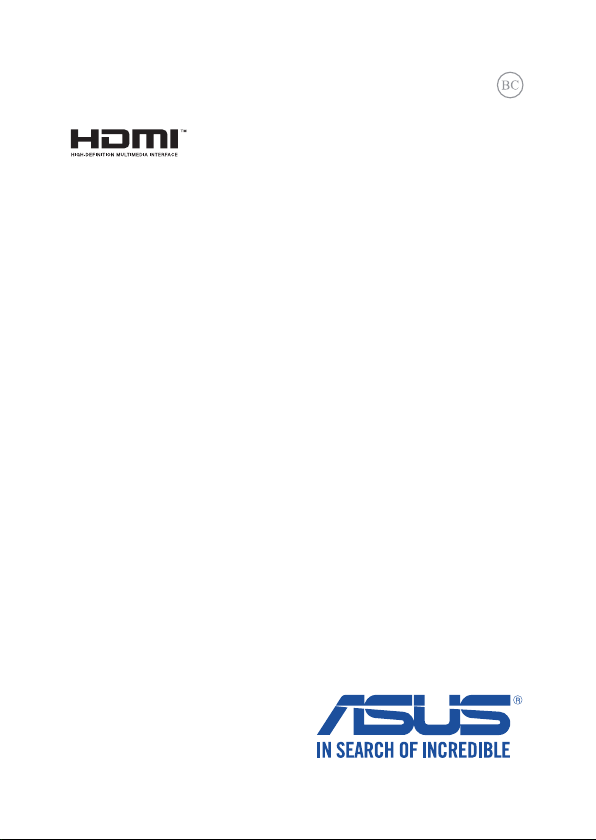
CZ10211
První edice
Duben 2015
Notebook
E-příručka
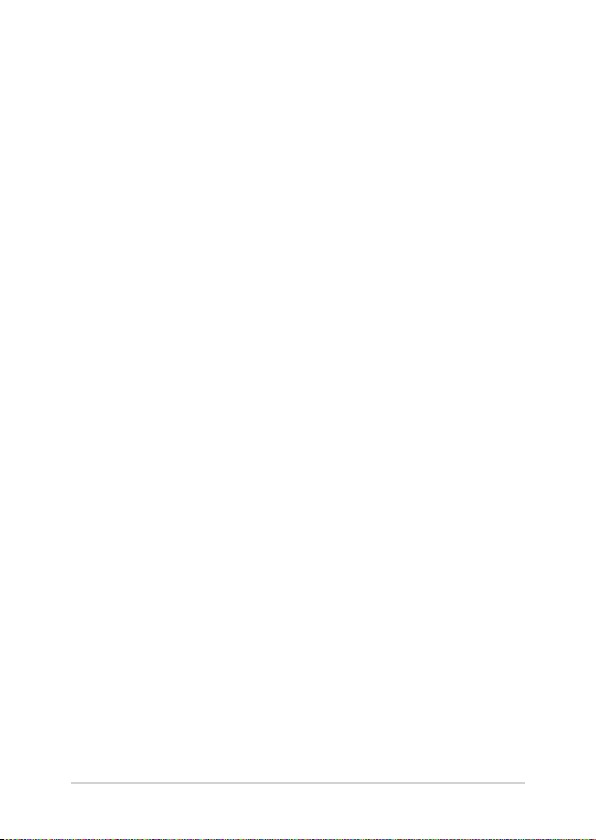
Informace o autorských právech
Žádná část této příručky, včetně výrobků a softwaru v příručce popsaných, nesmí být reprodukována,
přenesena, přepsána, uložena v systému pro ukládání dat, ani přeložena do žádného jazyka v žádné podobě
a žádným způsobem, kromě dokumentace uložené kupujícím pro účel zálohování, bez písemného souhlasu
rmy. ASUSTeK COMPUTER INC. (“ASUS”).
ASUS POSKYTUJE TUTO PŘÍRUČKU “TAK, JAK JE”, BEZ ZÁRUKY JAKÉHOKOLI DRUHU, AŤ VÝSLOVNÉ NEBO
VYPLÝVAJÍCÍ, VČETNĚ, ALE NIKOLI JEN, PŘEDPOKLÁDANÝCH ZÁRUK NEBO PODMÍNEK PRODEJNOSTI
A VHODNOSTI PRO URČITÝ ÚČEL. V ŽÁDNÉM PŘÍPADĚ NEBUDE FIRMA ASUS, JEJÍ ŘEDITELÉ, VEDOUCÍ
PRACOVNÍCI, ZAMĚSTNANCI ANI ZÁSTUPCI ODPOVÍDAT ZA ŽÁDNÉ NEPŘÍMÉ, ZVLÁŠTNÍ, NAHODILÉ NEBO
NÁSLEDNÉ ŠKODY (VČETNĚ ZA ZTRÁTU ZISKŮ, ZTRÁTU PODNIKATELSKÉ PŘÍLEŽITOSTI, ZTRÁTU POUŽITELNOSTI
ČI ZTRÁTU DAT, PŘERUŠENÍ PODNIKÁNÍ A PODOBNĚ), I KDYŽ BYLA FIRMA ASUS UPOZORNĚNA NA MOŽNOST
TAKOVÝCH ŠKOD ZPŮSOBENÝCH JAKOUKOLIV VADOU V TÉTO PŘÍRUČCE NEBO VE VÝROBKU.
Výrobky a názvy rem v této příručce mohou, ale nemusí být obchodními známkami nebo copyrighty
příslušných rem, a používají se zde pouze pro identikaci a objasnění a ve prospěch jejich majitelů, bez
záměru poškodit cizí práva.
TECHNICKÉ ÚDAJE A INFORMACE OBSAŽENÉ V TÉTO PŘÍRUČCE JSOU POSKYTNUTY JEN PRO INFORMACI,
MOHOU SE KDYKOLIV ZMĚNIT BEZ PŘEDCHOZÍHO UPOZORNĚNÍ, A NEMĚLY BY BÝT POVAŽOVÁNY ZA ZÁVAZEK
FIRMY ASUS. ASUS NEODPOVÍDÁ ZA ŽÁDNÉ CHYBY A NEPŘESNOSTI, KTERÉ SE MOHOU OBJEVIT V TÉTO
PŘÍRUČCE, VČETNĚ VÝROBKŮ A SOFTWARU V PŘÍRUČCE POPSANÝCH.
Copyright © 2015 ASUSTeK COMPUTER INC. Všechna práva vyhrazena.
Omezení odpovědnosti
Mohou nastat takové okolnosti, že v důsledku selhání ze strany rmy ASUS nebo z jiné odpovědnosti budete
mít právo na náhradu škody od rmy ASUS. V každém takovém případě, bez ohledu na důvod, pro který máte
právo požadovat náhradu od rmy ASUS, nebude ASUS odpovídat za víc než za škody kvůli zranění (včetně
smrti) a poškození nemovitostí a hmotného osobního majetku; nebo jakékoliv skutečné a přímé škody v
důsledků opomenutí nebo neplnění zákonných povinností dle této záruky, až do výše ceníkové smluvní ceny
každého výrobku.
Firma ASUS bude odpovědná nebo vás odškodní jen za ztrátu, škody nebo reklamace na základě této smlouvy,
přečinu nebo porušení cizích práv dle této záruky.
Toto omezení se vztahuje i na dodavatele a prodejce rmy ASUS. To je maximum, za které jsou rma ASUS, její
dodavatelé a váš prodejce kolektivně odpovědní.
ZA ŽÁDNÝCH OKOLNOSTÍ NEBUDE FIRMA ASUS ODPOVÍDAT ZA NÁSLEDUJÍCÍ: (1) NÁROKY/ŽALOBY TŘETÍCH
STRAN NA VÁS KVŮLI ZTRÁTÁM; (2) ZTRÁTU NEBO POŠKOZENÍ VAŠICH ZÁZNAMŮ NEBO DAT (3) ZVLÁŠTNÍ,
NAHODILÉ NEBO NEPŘÍMÉ ŠKODY NEBO JAKÉKOLIV EKONOMICKÉ NÁSLEDNÉ ŠKODY (VČETNĚ ZTRÁTY ZISKU
NEBO ÚSPOR), DOKONCE I KDYŽ BY ASUS BYL UPOZORNĚN NA MOŽNOST TAKOVÝCH ŠKOD.
Servis a podpora
Navštivte náš web podporující více jazyků http://support.asus.com
2
Uživatelská příručka notebooku
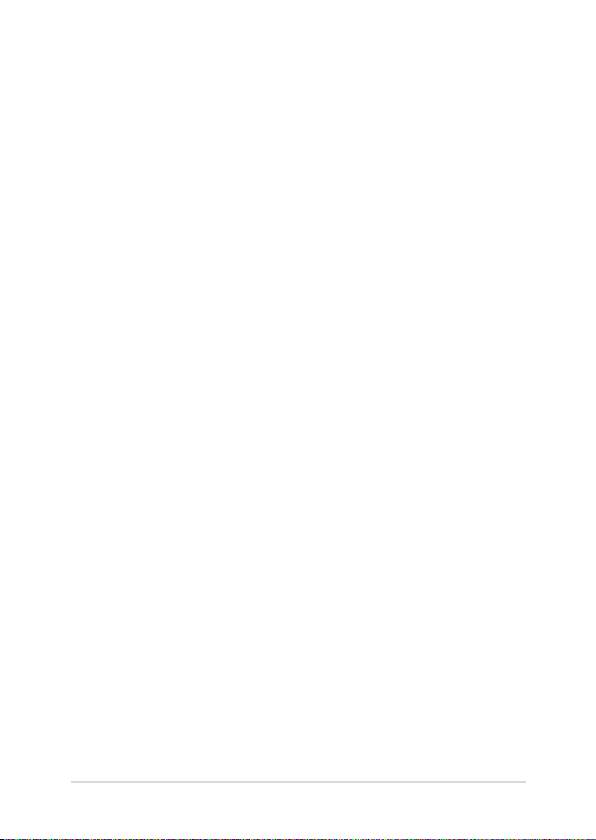
Obsah
O této příručce ............................................................................................................7
Konvence použité v této příručce .............................................................................8
Ikony .................................................................................................................................... 8
Typograe .........................................................................................................................8
Bezpečnostní opatření .............................................................................................9
Použití notebooku .......................................................................................................... 9
Péče o notebook .............................................................................................................10
Správná likvidace ............................................................................................................ 11
Kapitola 1: Nastavení hardwaru
Seznámení s notebookem ......................................................................................14
Pohled shora ..................................................................................................................... 14
Dolní strana....................................................................................................................... 17
Pravá strana ......................................................................................................................18
Levá strana ........................................................................................................................ 19
Přední strana .................................................................................................................... 21
Kapitola 2: Použití notebooku
Začínáme ......................................................................................................................24
Nabíjení notebooku .......................................................................................................24
Zvednutím otevřete monitor. ..................................................................................... 26
Stiskněte tlačítko Start. ................................................................................................. 26
Gesta touchpadu .......................................................................................................27
ASUS Smart Gesture ...................................................................................................... 34
Pomocí klávesnice .....................................................................................................35
Funkční klávesy ............................................................................................................... 35
Klávesy Windows® 8.1 ................................................................................................... 36
Ovládací klávesy multimédií ...................................................................................... 37
Uživatelská příručka notebooku
3
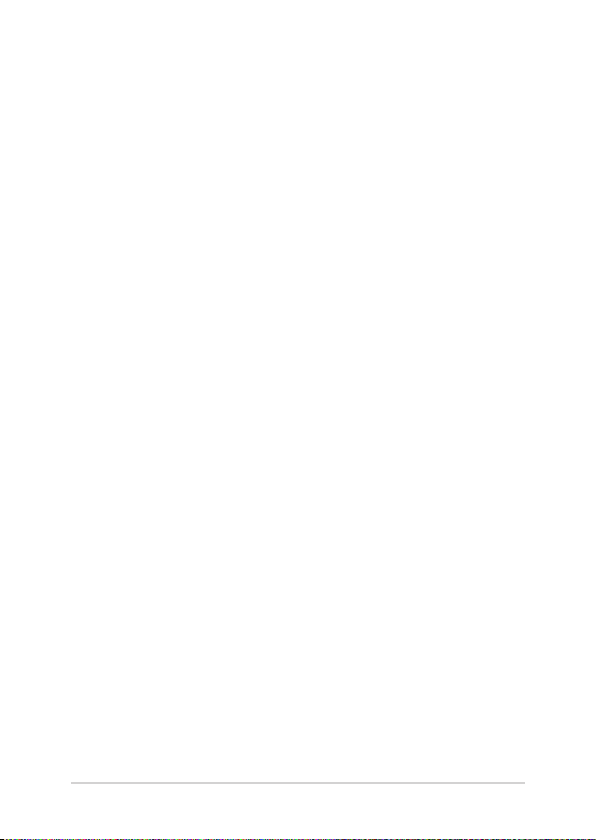
Kapitola 3: Práce s Windows® 8.1
První spuštění .............................................................................................................40
Uživ. rozhraní Windows® ........................................................................................41
Spouštěcí obrazovka ..................................................................................................... 41
Aktivní body ..................................................................................................................... 42
Tlačítko Start..................................................................................................................... 45
Přizpůsobení obrazovky Start .................................................................................... 47
Práce s aplikacemi Windows® ................................................................................48
Spuštění aplikace ............................................................................................................ 48
Přizpůsobení aplikací .................................................................................................... 48
Otevření obrazovky aplikací ....................................................................................... 50
Panel symbolů ................................................................................................................. 52
Funkce Snap .....................................................................................................................54
Další klávesové zkratky ............................................................................................56
Připojení k bezdrátovým sítím .............................................................................58
Wi-Fi .....................................................................................................................................58
Bluetooth .......................................................................................................................... 59
Režim letadlo.................................................................................................................... 60
Připojení ke kabelovým sítím ................................................................................61
Kongurace dynamického připojení IP/PPPoE .................................................... 61
Kongurace statické IP adresy připojení ................................................................ 62
Vypnutí notebooku ...................................................................................................63
Přepnutí notebooku do režimu spánku ................................................................. 63
Zamykací obrazovka systému Windows® 8.1 ..................................................64
Postup ze zamykací obrazovky .................................................................................. 64
Přizpůsobení zamykací obrazovky ........................................................................... 65
Kapitola 4: Power-on Self-test (POST)
Power-on Self-test (POST) ...................................................................................... 68
Použití POST ke vstupu do BIOSu a řešení potíží ................................................68
4
Uživatelská příručka notebooku
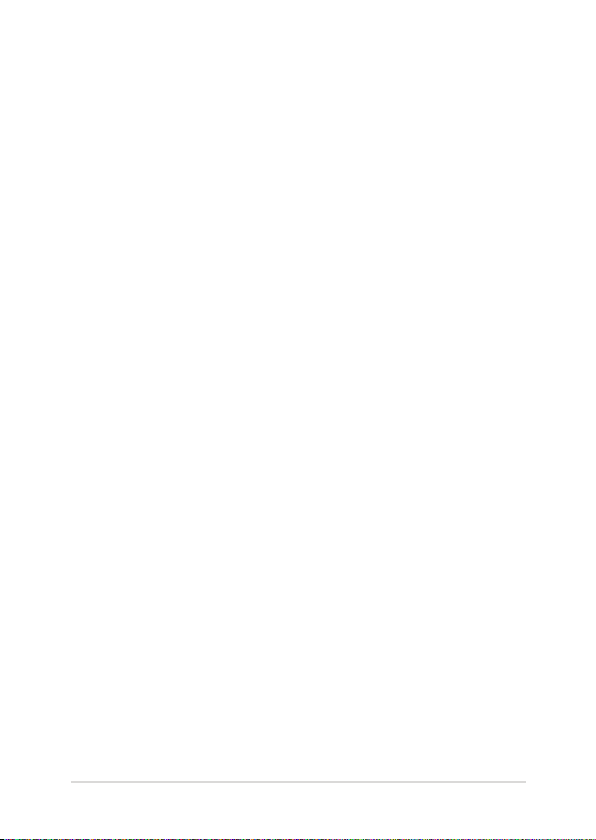
BIOS ................................................................................................................................68
Vstup do BIOSu ................................................................................................................ 68
Nastavení BIOSu .............................................................................................................. 69
Obnova systému ........................................................................................................79
Povolení možnosti obnovení ....................................................................................81
Tipy a odpovědi na časté dotazy
Užitečné tipy pro váš notebook ...........................................................................84
Odpovědi na časté dotazy o hardwaru..............................................................85
Odpovědi na časté dotazy o softwaru ...............................................................88
Přílohy
Slučitelnost interního modemu ................................................................................ 92
Přehled ............................................................................................................................... 92
Prohlášení o síťové kompatibilitě .............................................................................93
Nehlasové zařízení ........................................................................................................ 93
Prohlášení Federální komise pro komunikaci ......................................................95
Prohlášení FCC o nebezpečí vystavení rádiovým frekvencím (RF) ...............96
Prohlášení o shodě (Směrnice R&TTE 1995/5/EC) .............................................. 97
Symbol CE ......................................................................................................................... 97
Bezdrátový provozní kanál pro různé domény ....................................................98
Francouzská pásma s omezenými bezdrátovými frekvencemi .....................98
Poznámky k bezpečnosti UL ....................................................................................... 100
Požadavek na elektrickou bezpečnost ....................................................................101
Poznámky k TV tuneru .................................................................................................. 101
Uživatelská příručka notebooku
5
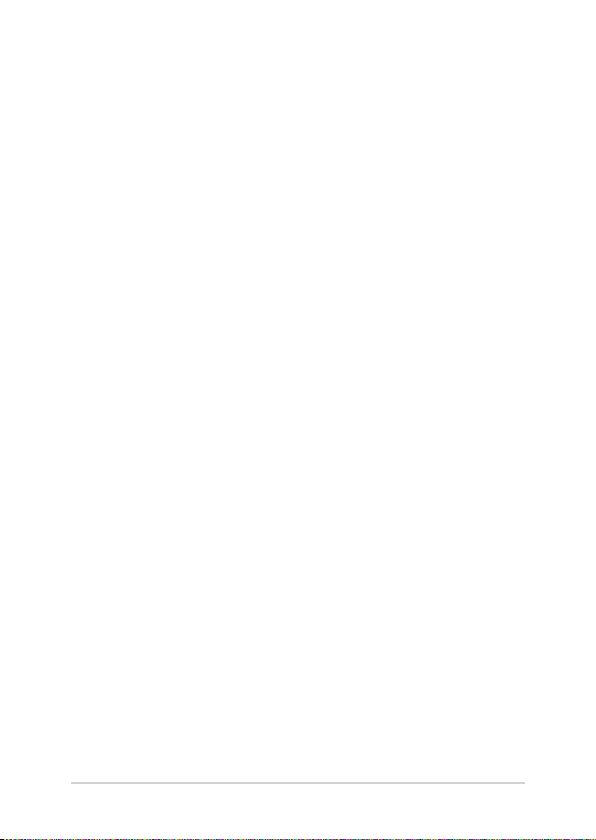
REACH ................................................................................................................................. 101
Poznámka k výrobkům Macrovision Corporation .............................................. 101
Prevence ztráty sluchu ..................................................................................................101
Severská opatření pro lithium (pro baterie lithium-ion) .................................. 102
Bezpečnostní informace o optické mechanice ....................................................103
Coating Notice ................................................................................................................. 103
Schválení CTR 21 (pro notebook s integrovaným modemem) ......................104
Produkt vyhovující standardu ENERGY STAR........................................................ 106
Splnění globálních ekologických předpisů a prohlášení ................................ 106
Recyklace ASUS / Služby zpětného odběru .......................................................... 107
6
Uživatelská příručka notebooku
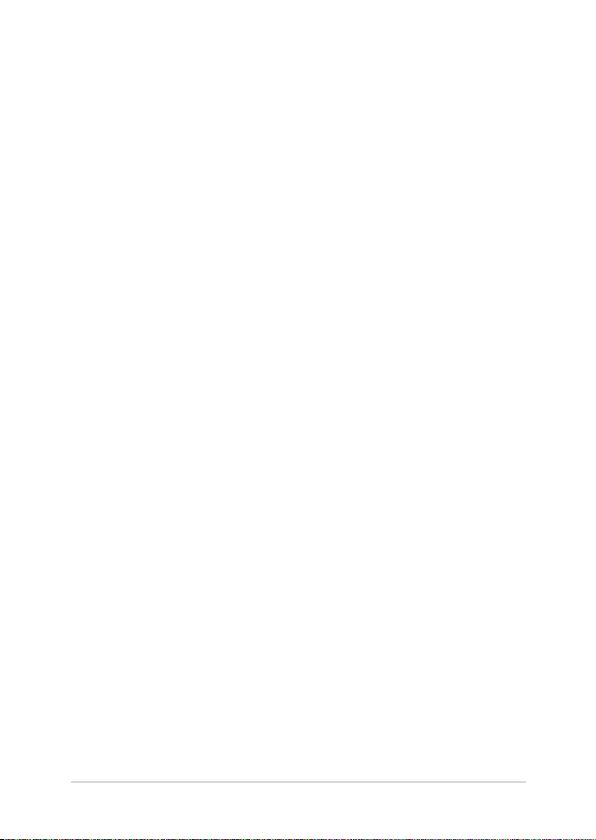
O této příručce
Tato příručka poskytuje informace o hardwaru a softwaru notebooku,
rozdělené do následujících kapitol:
Kapitola 1: Nastavení hardwaru
Popisuje hardwarové komponenty notebooku.
Kapitola 2: Použití notebooku
Tato kapitola představuje použití jednotlivých částí notebooku.
Kapitola 3: Práce s Windows® 8.1
Uvádí přehled, jak používat Windows® 8.1 na notebooku.
Kapitola 4: Power-on Self-test (POST)
Tato kapitola představuje použití nástroje POST ke změně
nastavení notebooku.
Tips en veelgestelde vragen
In dit gedeelte vindt u enkele aanbevolen tips en veelgestelde
vragen over hardware en software die u kunt raadplegen voor
het onderhouden en oplossen van gebruikelijke problemen met
uw notebook.
Přílohy
Obsahuje upozornění a bezpečnostní prohlášení k notebooku.
Uživatelská příručka notebooku
7
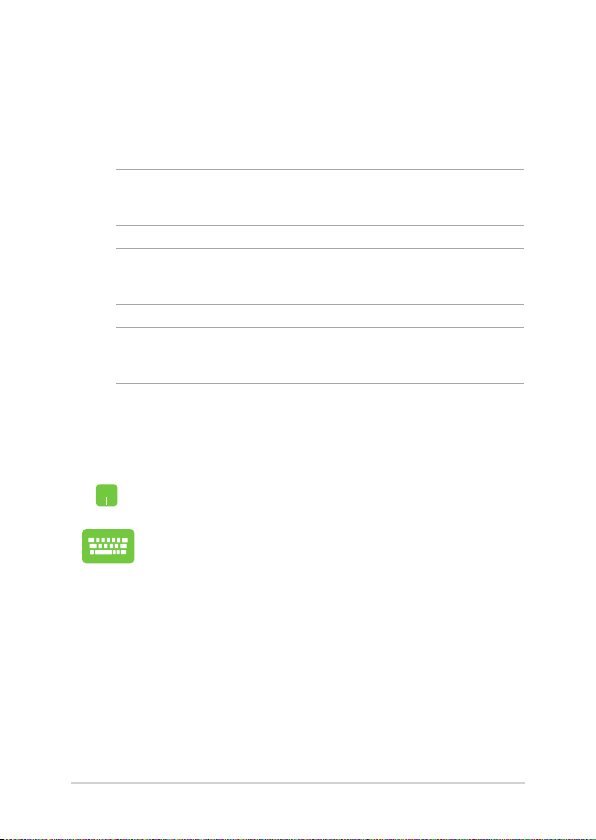
Konvence použité v této příručce
Zdůrazněné věty v této příručce uvádějí klíčové informace tímto
způsobem:
DŮLEŽITÉ! Tato zpráva uvádí zásadně důležité informace, které je nutno při
provádění úkolu respektovat.
POZNÁMKA: Tato zpráva uvádí doplňující informace a tipy, které mohou
pomoci při provádění úkolů.
VAROVÁNÍ! Tato zpráva uvádí důležité informace pro bezpečnost při
provádění úkolů a předcházení poškození součástek notebooku a dat.
Ikony
Následující ikony signalizují, které zařízení lze využít k realizaci řady úkolů
nebo postupů na vašem notebooku.
= Použijte touchpad.
= Použijte klávesnici
Typograe
Tučné = Označuje nabídku nebo položku, kterou je nutno vybrat.
Ležaté = Označuje části v této příručce, podle kterých můžete
postupovat.
8
Uživatelská příručka notebooku
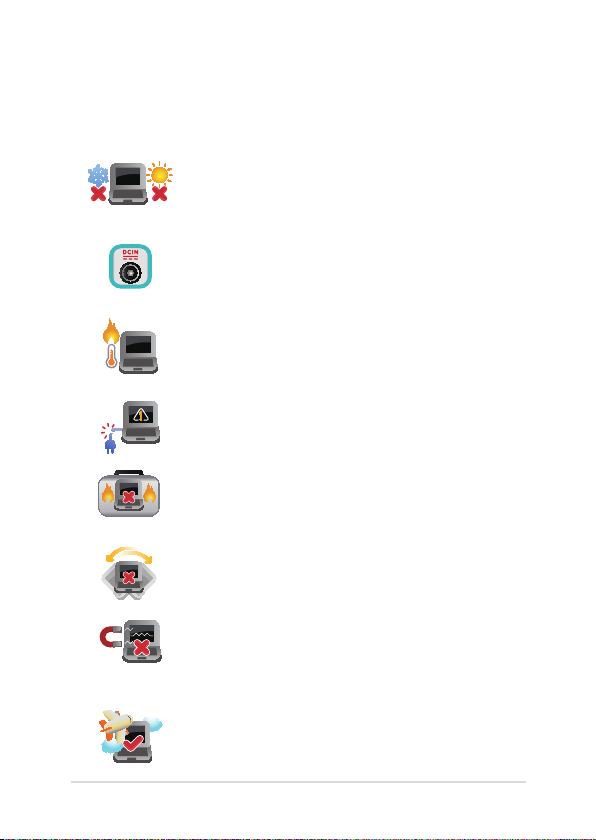
Bezpečnostní opatření
Použití notebooku
BEZPEČNÁ TEPLOTA: Tento notebook je dovoleno
používat pouze v prostředí o teplotách v rozmezí 5
°C (41°F) a 35 °C (95 °F).
Prohlédněte si výkonový štítek umístěný na spodní
straně notebooku a ověřte si, zda používaný
napájecí adaptér odpovídá uvedeným hodnotám.
Nenechávejte notebook na klíně ani jiné části
těla, abyste se necítili nepohodlně a neporanili se
horkem.
Nepoužívejte s notebookem poškozené napájecí
kabely, doplňky ani jiné periférie.
Zapnutý notebook nepřenášejte ani nezakrývejte
materiály, které by snížily oběh vzduchu.
Nepokládejte notebook na nerovné ani nestabilní
pracovní povrchy.
Notebook můžete poslat přes letecké rentgenové
stroje (používané ke kontrole předmětů na
dopravníkovém pásu), ale chraňte jej před
magnetickými a ručními detektory.
Ohledně možností používání notebooku v letadle
a možnosti využití služeb kontaktujte leteckého
dopravce.
Uživatelská příručka notebooku
9
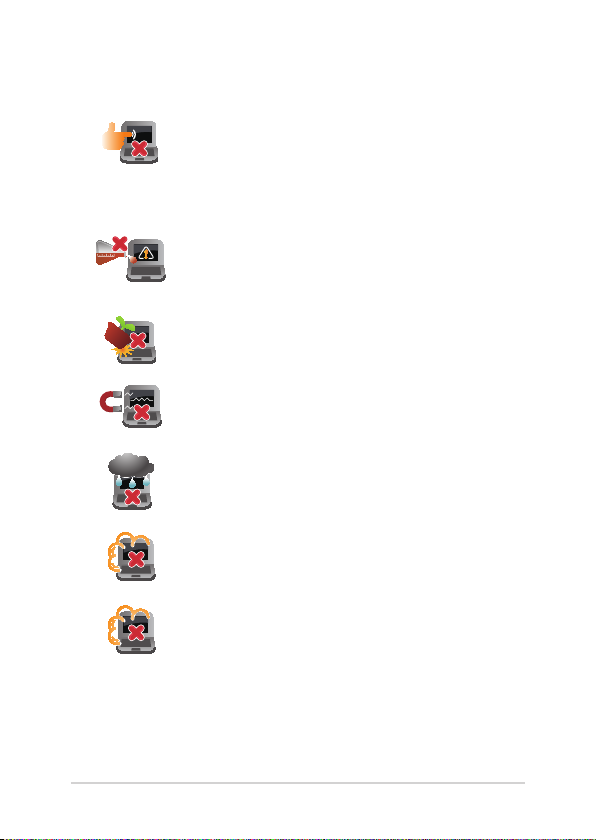
Péče o notebook
Před čištěním notebooku odpojte napájení a
vyjměte baterii. Otřete notebook čistou houbou
z celulózy nebo jelenicovým hadrem namočeným
v roztoku neobrušujícího detergentu a trochy teplé
vody. Přebytečnou vlhkost otřete suchým hadrem.
Nepoužívejte silná rozpouštědla, např. ředidla,
benzen ani jiné chemikálie na povrchu ani blízko
povrchu notebooku.
Na notebook nic nestavte.
NEVYSTAVUJTE notebook silným magnetickým ani
elektrickým polím.
Nevystavujte ani nepoužívejte notebook blízko
tekutin, deště nebo vlhkosti.
Notebook chraňte před prachem.
Nepoužívejte notebook v případě úniku plynu.
10
Uživatelská příručka notebooku
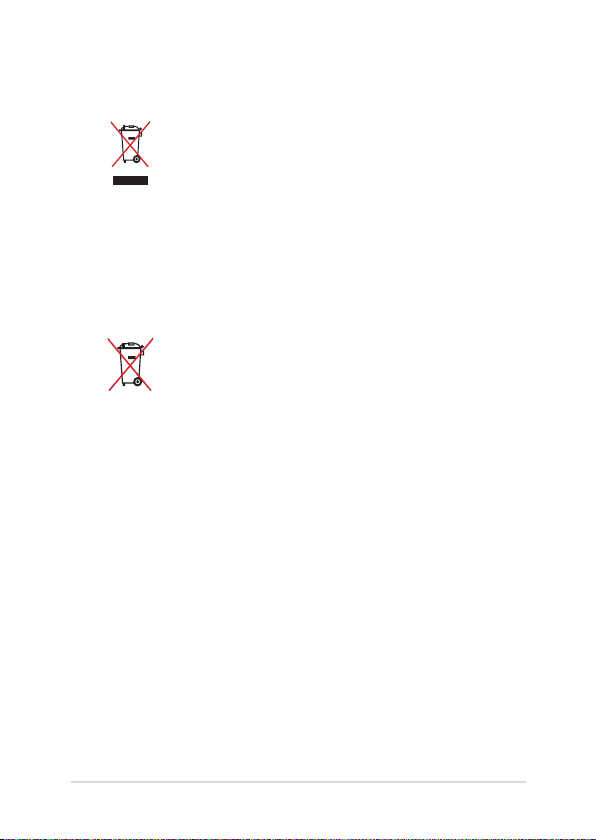
Správná likvidace
Notebook NEODSTRAŇUJTE s běžným domovním
odpadem. Tento produkt byl vyvinut tak, aby
bylo možné řádné opakované použití jeho dílů
a recyklace. Symbol přeškrtnutého kontejneru
ukazuje, že tento produkt (elektrické nebo
elektronické zařízení a knoíková baterie s obsahem
rtuti) nesmí být likvidován společně s komunálním
odpadem. V souvislosti s odstraňováním
elektronických výrobků si prostudujte místní
předpisy.
NEVHAZUJTE baterii do komunálního odpadu.
Symbol přeškrtnuté popelnice s kolečky ukazuje,
že tato baterie nesmí být likvidována společně s
komunálním odpadem.
Uživatelská příručka notebooku
11
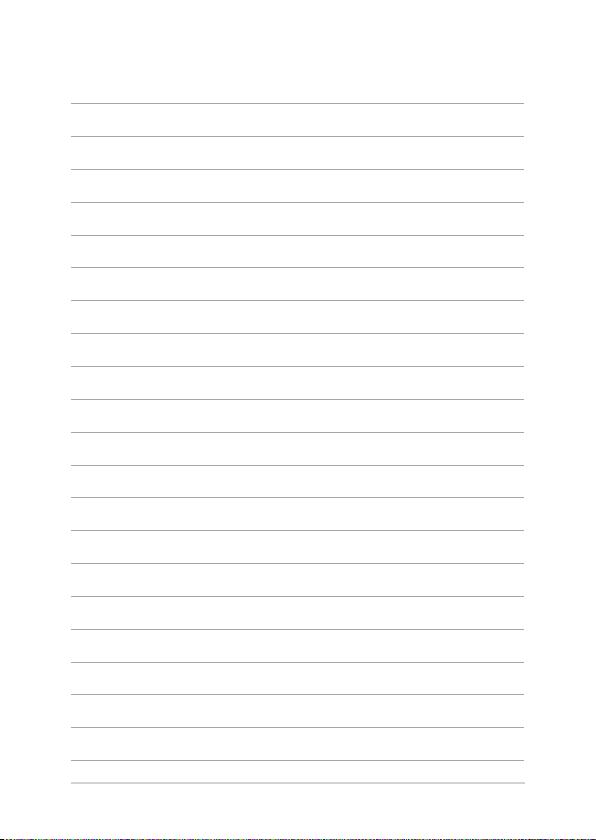
12
Uživatelská příručka notebooku
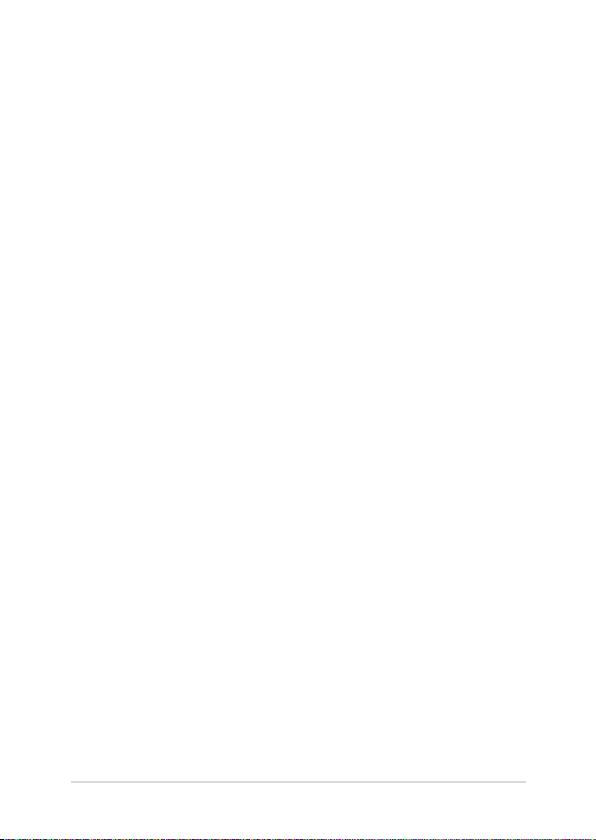
Kapitola 1:
Nastavení hardwaru
Uživatelská příručka notebooku
13
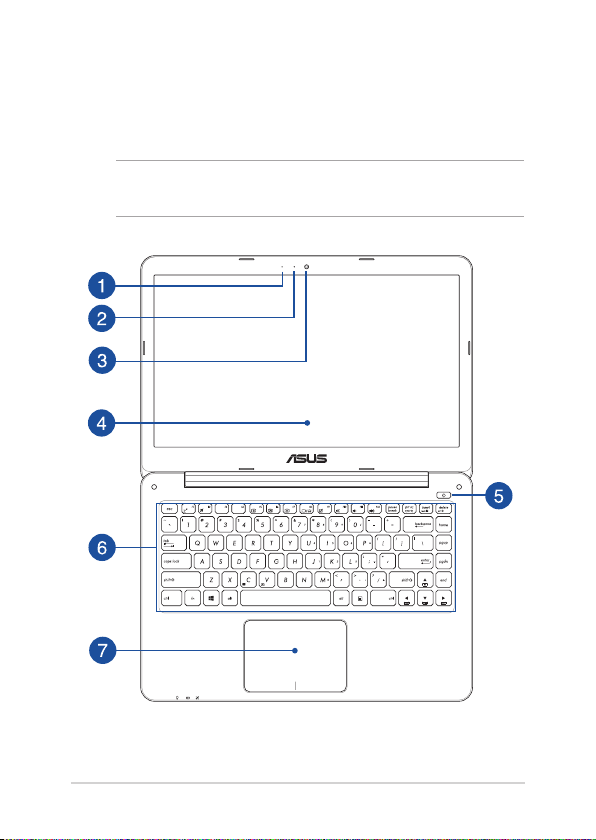
Seznámení s notebookem
Pohled shora
POZNÁMKA: Vzhled klávesnice se může lišit podle oblasti nebo země. Vzhled
klávesnice se může lišit podle oblasti nebo země.
14
Uživatelská příručka notebooku
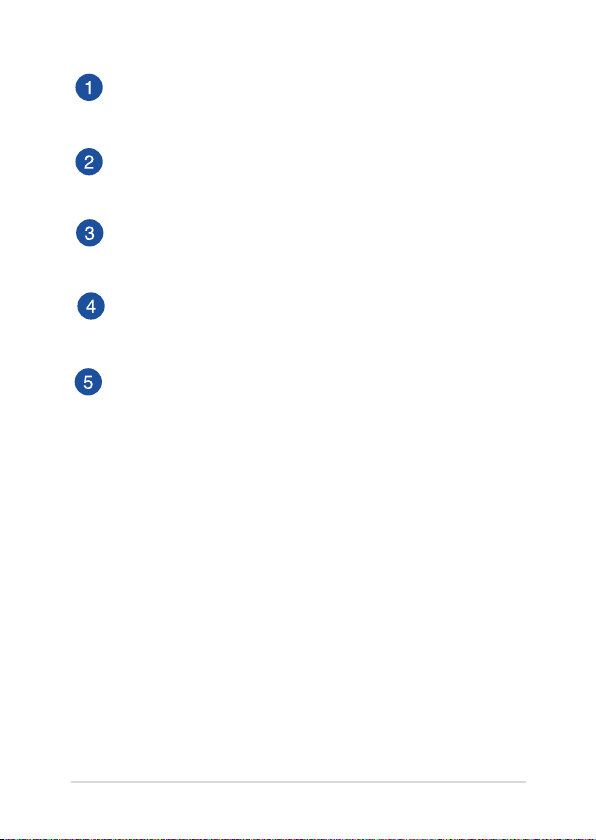
Mikrofon
Zabudovaný mikrofon lze použít pro videokonference, zvukové
poznámky nebo jednoduché zvukové záznamy.
Kontrolka kamery
Indikátor kamery signalizuje, že je používána zabudovaná
kamera.
Kamera
Zabudovanou kameru lze použít k fotografování nebo záznamu
videa.
Panel s displejem
Panel obrazovky s vysokým rozlišením nabízí skvělé zobrazení
fotograí, videí a dalších multimediálních souborů na notebooku.
Tlačítko napájení
Stiskem tlačítka napájení zapněte nebo vypněte notebook.
Tlačítkem napájení také notebook přepnete do režimu spánku
nebo hibernace nebo probudíte z režimu spánku nebo
hibernace.
Pokud notebook přestane reagovat, stiskněte a přidržte tlačítko
napájení alespoň čtyři (4) sekundy, dokud se notebook nevypne.
Uživatelská příručka notebooku
15
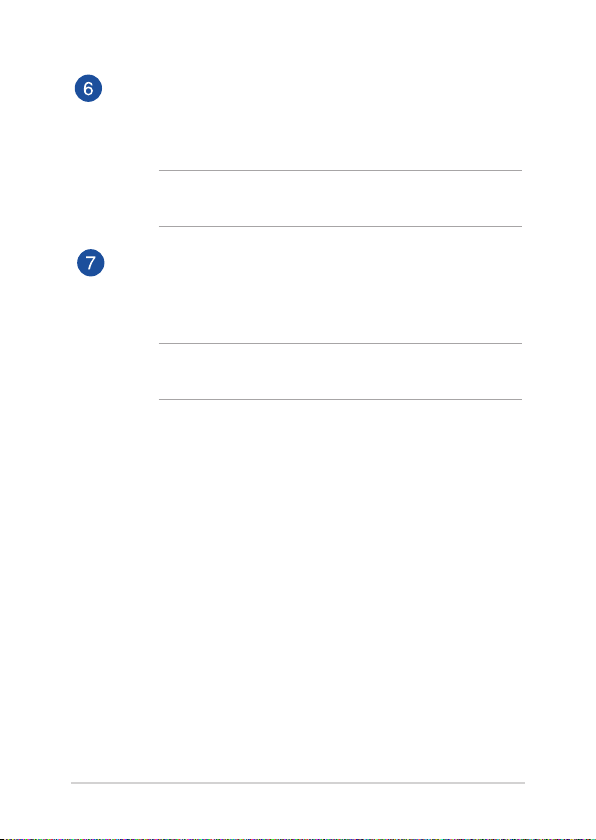
Klávesnice
Klávesnice QWERTY plné velikosti s pohodlným zdvihem kláves
pro psaní. Současně nabízí funkční klávesy k rychlému vyvolání
funkcí Windows® a ovládání multimediálních funkcí.
POZNÁMKA: Rozložení klávesnice se liší podle modelu nebo
regionu.
Touchpad
Touchpad podporuje navigaci na obrazovce gesty více prstů, což
přináší intuitivní ovládání. Jsou také simulovány funkce běžné
myši.
POZNÁMKA: Více podrobností viz sekce Gesta touchpadu v této
příručce.
16
Uživatelská příručka notebooku
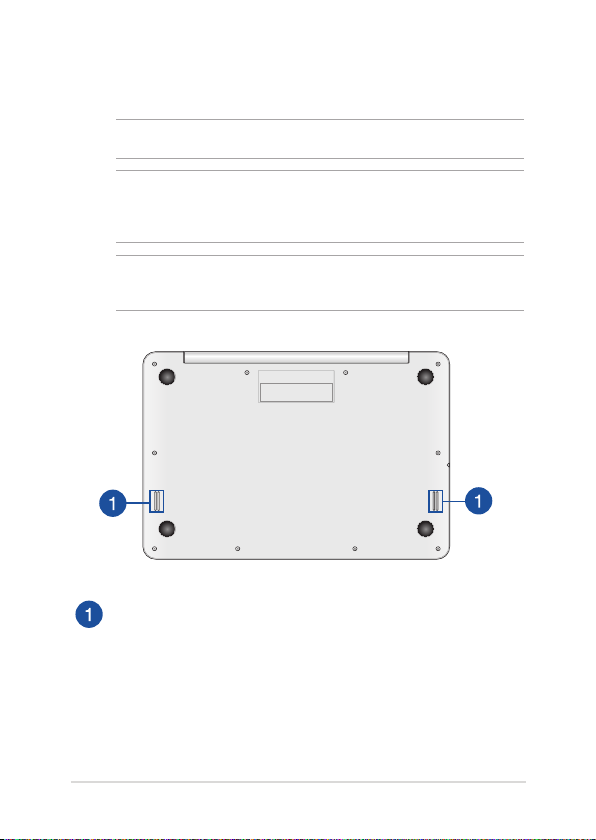
Dolní strana
POZNÁMKA: Vzhled spodní strany se může lišit v závislosti na modelu.
VAROVÁNÍ! Dolní strana notebooku může být teplá až horká, pokud
jej používáte nebo nabíjíte baterii. Při používání notebook nestavte na
povrch, který by mohl zakrýt výdechy vzduchu.
DŮLEŽITÉ! Doba provozu na baterie je různá podle použití a specikace
tohoto notebooku. Baterii nelze rozebrat.
Reproduktory
Zabudované reproduktory vám umožní slyšet zvuk přímo
z notebooku. Zvukové vlastnoosti tohoto notebooku jsou
softwarově řízené.
Uživatelská příručka notebooku
17
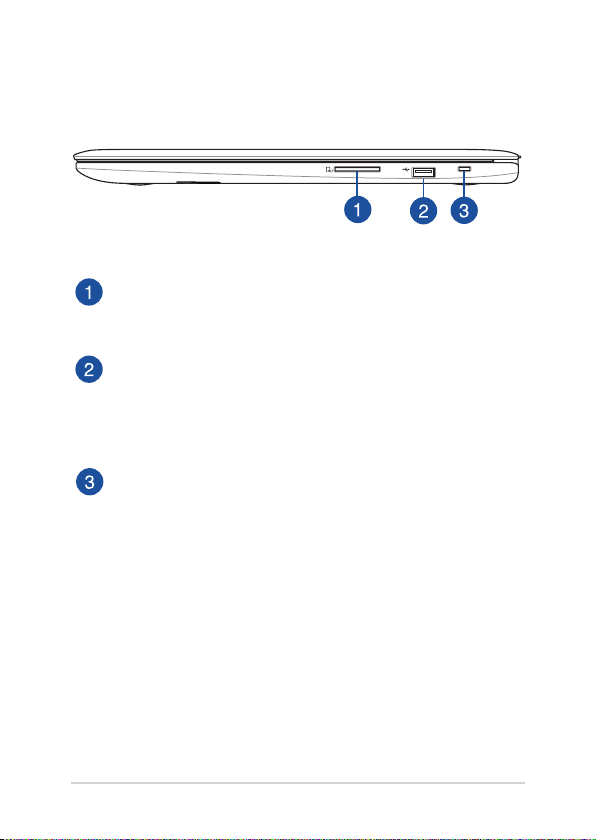
Pravá strana
Čtečka paměťových karet typu ash
Tento notebook obsahuje jednoslotovou čtečku karet SD a
SDHC.
Port USB 2.0
Port USB (Universal Serial Bus) je slučitelný se zařízeními USB 2.0
nebo USB 1.1, například klávesnicemi, ukazovacími zařízeními,
ash disky, vnějšími pevnými disky, reproduktory, fotoaparáty a
tiskárnami.
Bezpečnostní slot
Tento bezpečnostní slot umožňuje zabezpečit notebook s
použitím bezpečnostních produktů, které jsou s notebookem
kompatibilní.
18
Uživatelská příručka notebooku
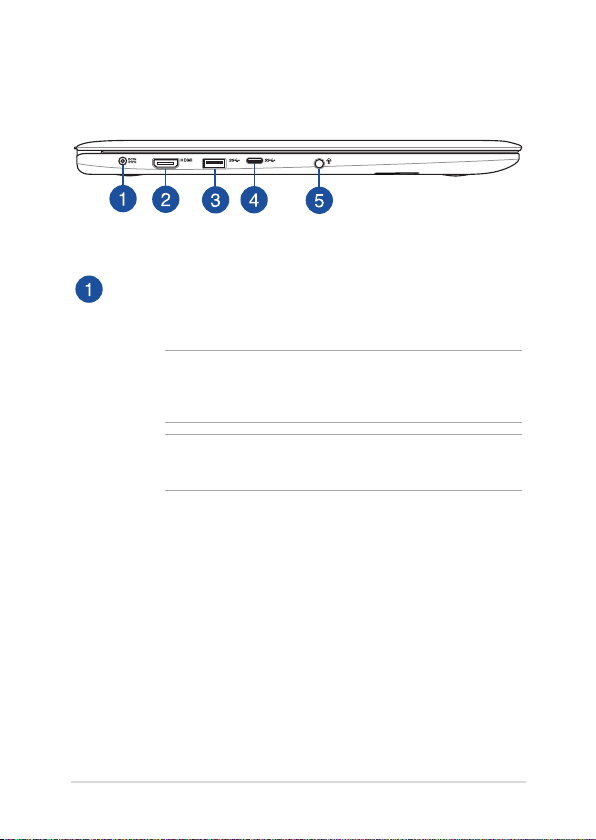
Levá strana
Vstup napájení (DC)
K tomuto portu připojte dodaný napájecí adaptér, abyste mohli
nabíjet baterii a napájet notebook.
VAROVÁNÍ! Adaptér se při použití zahřívá. Adaptér
nezakrývejte a v době, kdy je připojen k elektrické zásuvce, se
vyhněte tělesnému kontaktu s ním.
DŮLEŽITÉ! Používejte pouze dodaný napájecí adaptér, abyste
mohli nabíjet baterii a napájet notebook.
Uživatelská příručka notebooku
19
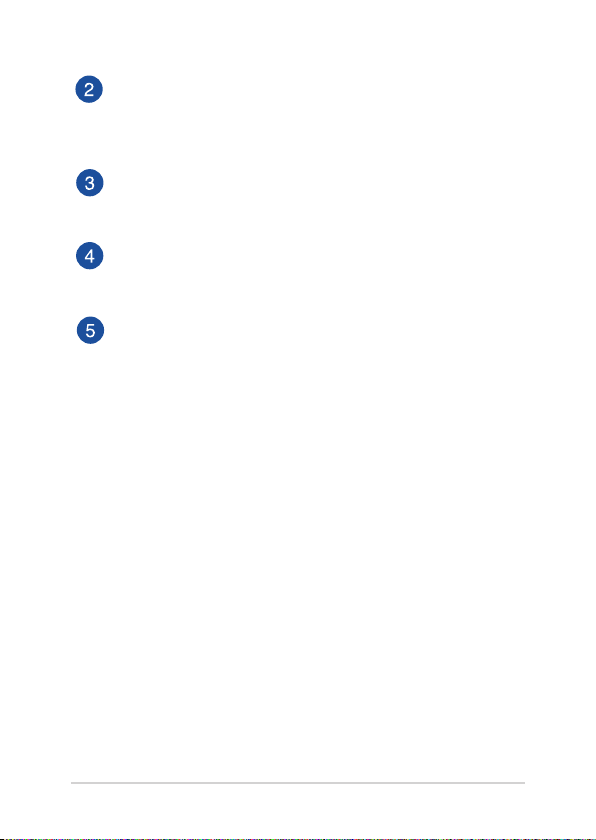
Port HDMI
Tento port umožňuje připojení High-Denition Multimedia
Interface (HDMI) a výstup podporuje HDCP, takže lze přehrávat
HD DVD, Blu-ray a další chráněný obsah.
Port USB 3.0
Tento port Universal Serial Bus 3.0 (USB 3.0) podporuje
přenosovou rychlost až 5 Gbit/s a je zpětně slučitelný s USB 2.0.
Port USB typu C
Tento port Universal Serial Bus 3.0 (USB 3.0) podporuje
přenosovou rychlost až 5 Gbit/s a je zpětně slučitelný s USB 2.0.
Zdířka pro připojení sluchátek/sluchátek s mikrofonem/
mikrofonu
K tomuto portu lze připojit reproduktory se zesilovačem nebo
sluchátka. K tomuto portu lze rovněž připojit sluchátka s
mikrofonem nebo externí mikrofon.
20
Uživatelská příručka notebooku
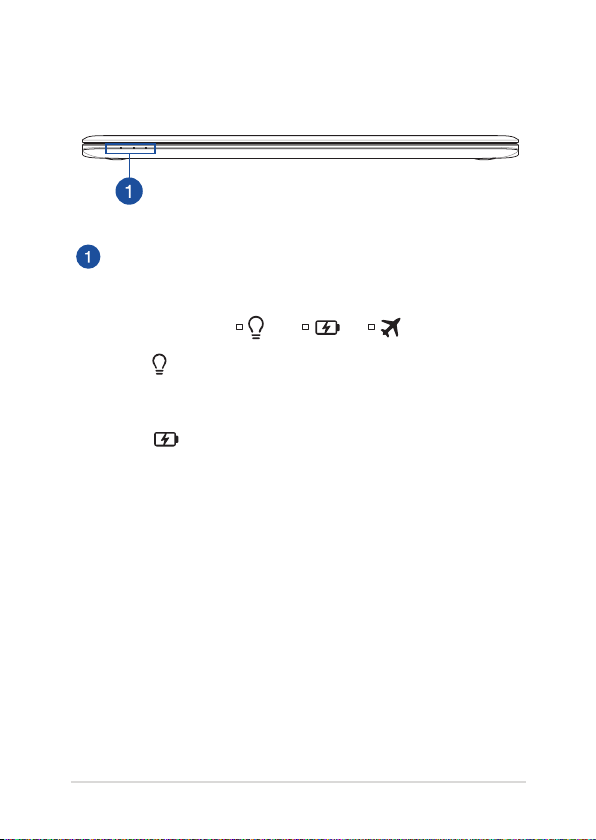
Přední strana
Indikátory stavu
Indikátory stavu pomáhají zjistit aktuální stav hardwaru
notebooku.
PIndikátor napájení
Kontrolka napájení svítí, když je notebook zapnut, a
pomalu bliká, když je v režimu spánku
Dvoubarevný indikátor nabití baterie
Dvoubarevná LED signalizuje stav nabití baterie.
Podrobnosti najdete v následující tabulce:
Uživatelská příručka notebooku
21
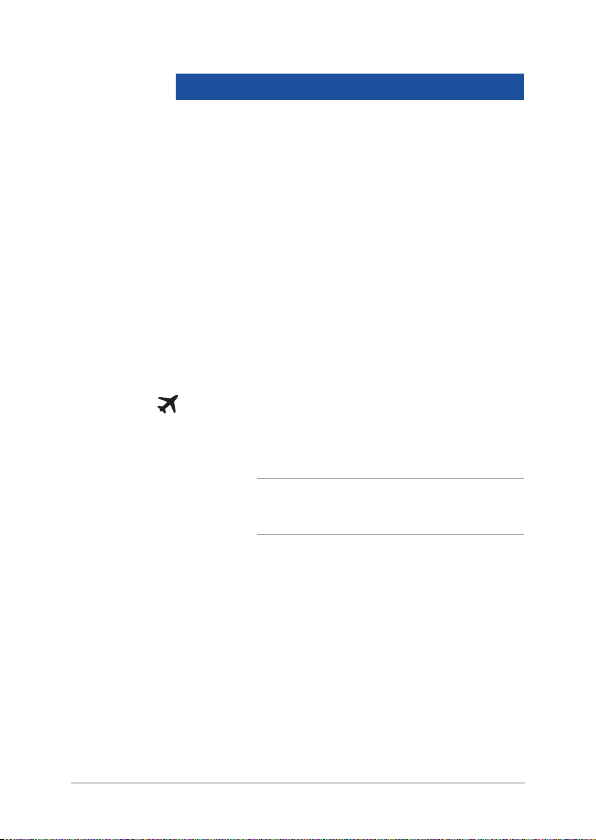
Barva Stav
Svítí zeleně ASUS Notebook je připojen
ke zdroji napájení, nabíjí jeho
baterii a stav baterie je mezi 95
a 100 %.
Svítí oranžově ASUS Notebook je připojen
ke zdroji napájení, nabíjí jeho
baterii a stav baterie je nižší než
95 %.
Bliká oranžově Notebook je napájen z baterie a
stav baterie je nižší než 10 %.
Nesvítí Notebook je napájen z baterie a
stav baterie je mezi 10 a 100 %.
Indikátor režimu Letadlo
Tento indikátor se rozsvítí po aktivaci režimu Letadlo
ve vašem notebooku.
POZNÁMKA: Aktivace Airplane mode (Režimu
letadlo) deaktivuje bezdrátové připojení.
22
Uživatelská příručka notebooku
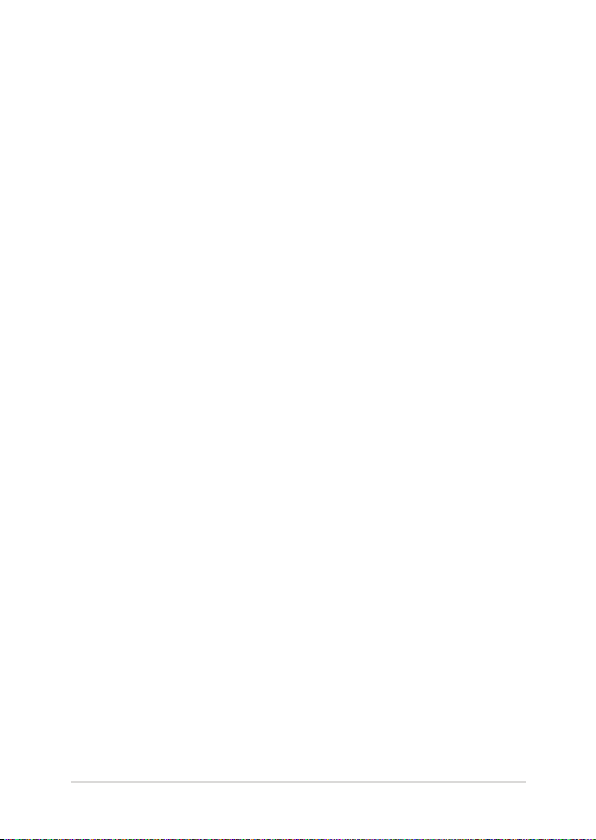
Kapitola 2:
Použití notebooku
Uživatelská příručka notebooku
23
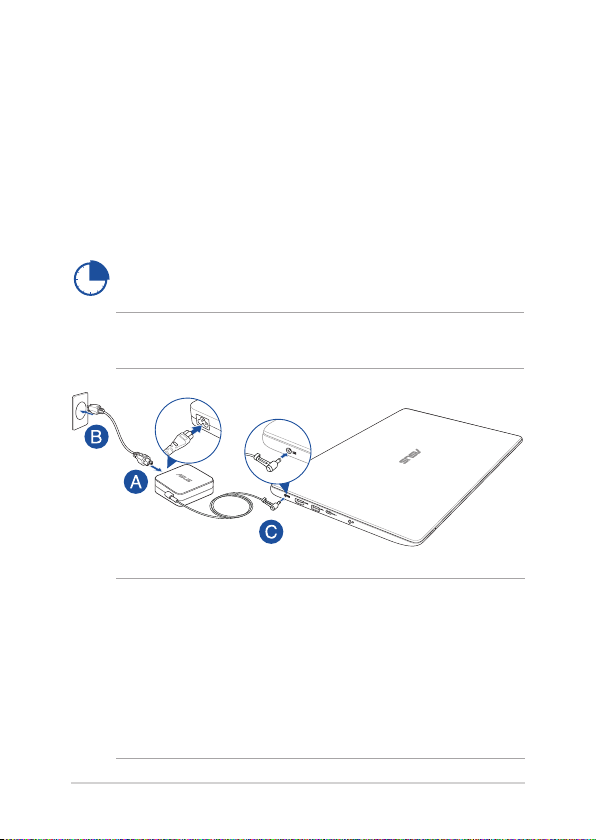
Začínáme
Nabíjení notebooku
A. Připojte kabel střídavého napájení k měniči střídavého/
stejnosměrného napájení.
B. Připojte napájecí adaptér do zásuvky 100 - 240 V.
C. Připojte výstup adaptéru k napájecímu vstupu notebooku.
Před prvním použitím notebook 3 hodiny nabíjejte.
POZNÁMKA: Vzhled napájecího adaptéru se může lišit v závislosti na
modelu a vašem regionu.
POZNÁMKA:
Informace o napájecím adaptéru:
- Napájecí napětí: 100 – 240 Vstř
- Vstupní kmitočet: 50 – 60 Hz
- Jmenovitý výstupní proud: 1.75A (33W)
- Jmenovité výstupní napětí: 19Vdc
24
Uživatelská příručka notebooku
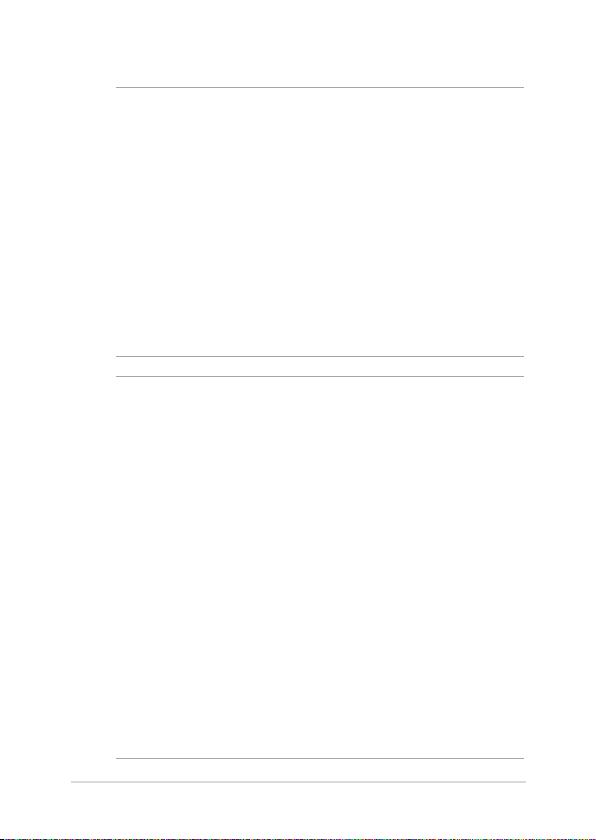
DŮLEŽITÉ!
• Vyhledejte na notebooku typový štítek s hodnotami jmenovitého
vstupu/výstupu a zkontrolujte, zda odpovídá údajům jmenovitého
vstupu/výstupu na vašem napájecím adaptéru. Některé modely
notebooků mohou mít více jmenovitých výstupních proudů na
základě dostupné SKU.
• Připoužívánínotebookuvrežimunapájecíhoadaptérudůrazně
doporučujeme používat uzemněnou elektrickou zásuvku.
• Elektrickázásuvkamusíbýtsnadnoupřístupnáavblízkostivašeho
notebooku.
• Chcete-liodpojitnotebookodhlavníhozdrojenapájení,odpojtejej
od elektrické zásuvky.
VAROVÁNÍ!
Přečtěte si následující zásady pro baterii notebooku.
• BateriiuvnitřzařízenísmívyjmoutpouzeautorizovanýtechnikASUS.
• Vpřípaděvyjmutínebodemontovánímůžebateriepoužitávtomto
přístroji představovat nebezpečí požáru nebo popálení chemickými
látkami.
• Dodržujtevarovnéštítkyprovašiosobníbezpečnost.
• Pokudbateriivyměnítezanesprávnýtyp,hrozínebezpečívýbuchu.
• Nevhazujtedoohně.
• Nikdynezkoušejtezkratovatbateriinotebooku.
• Nikdynezkoušejtebateriirozebratasestavit.
• Vpřípaděúnikupřestaňtepoužívat.
• Bateriiajejísoučástijenutnorecyklovatnebořádnězlikvidovat.
• Uchovávejtebateriiaostatnímalésoučástimimodosahdětí.
Uživatelská příručka notebooku
25
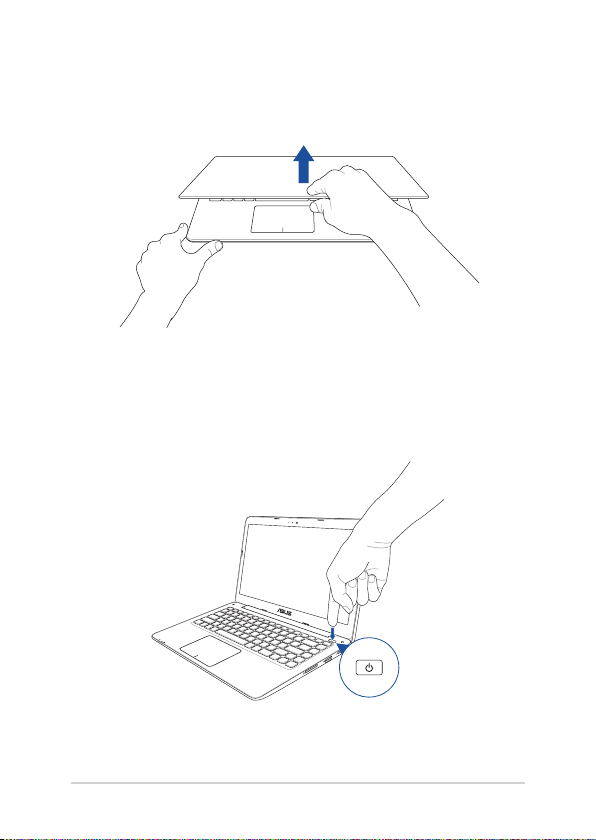
Zvednutím otevřete monitor.
Stiskněte tlačítko Start.
26
Uživatelská příručka notebooku
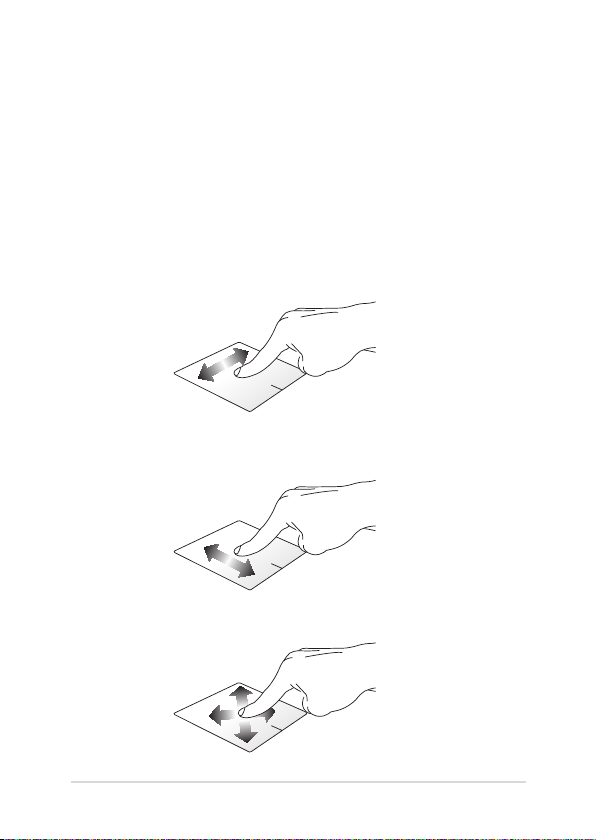
Gesta touchpadu
Gesta umožňují spouštění programů a vyvolání nastavení notebooku.
Při používání gest na touchpadu se řiďte následujícími obrázky.
Pohyb kurzoru
Můžete klepnout nebo kliknout kamkoli na touchpad, tím aktivujete
jeho kurzor, poté posunem prstu po touchpadu posouvejte kurzor na
obrazovce.
Vodorovný posun
Svislý posun
Úhlopříčný posun
Uživatelská příručka notebooku
27
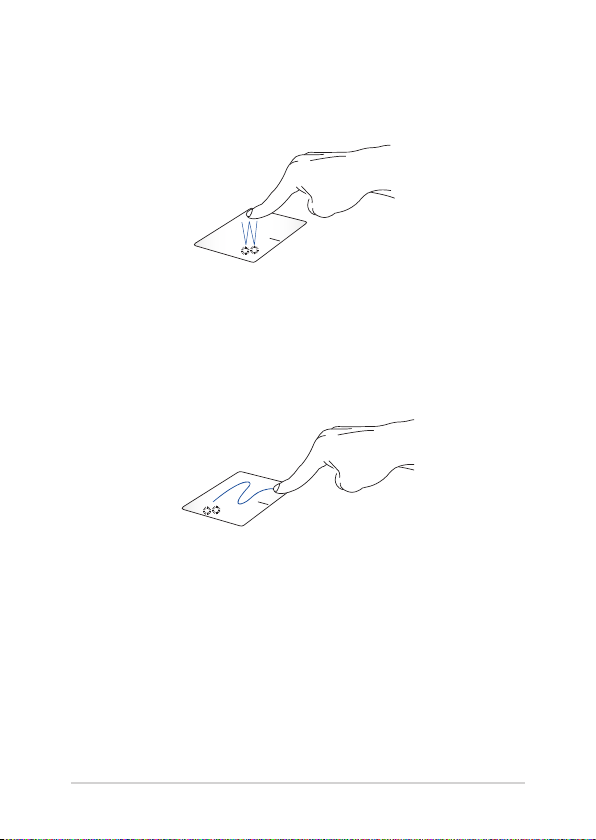
Gesta jedním prstem
Klepněte/Klepnutí, Dvojité Klepněte/klepnutí
• NaúvodníobrazovceMetrospustíteaplikaciklepnutímnani.
• VrežimuPracovníplochapoložkuspustítedvojímklepnutím.
Přetažení
Poklepejte na položku a poté táhněte stejným prstem, aniž byste jej
zvedli z touchpadu. Položku upustíte na nové místo tím, že zvednete
prst z touchpadu.
28
Uživatelská příručka notebooku
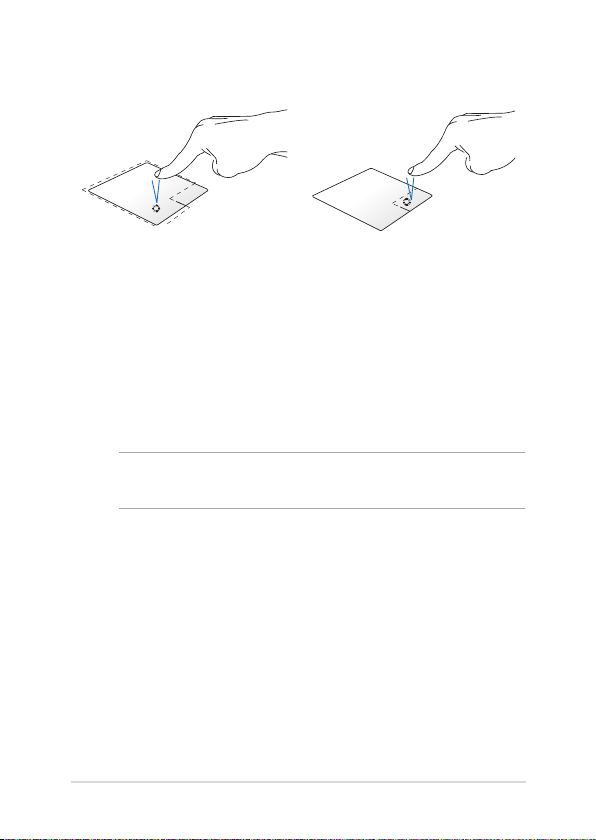
Levé kliknutí Pravé kliknutí
• Kliknutímnaaplikacina
úvodní obrazovce ji spusťte.
• Vrežimupracovníplochy
aplikaci spustíte dvojitým
kliknutím.
• Naúvodníobrazovce
kliknutím aplikaci vyberete
a otevřete pruh nastavení.
Stiskem tohoto tlačítka
můžete také spustit pruh All
Apps (Všechny aplikace).
• Vrežimupracovníplochy
tímto tlačítkem otevřete
místní nabídku.
POZNÁMKA: oblasti na touchpadu označené tečkovanou čarou
představují levé a pravé tlačítko myši.
Uživatelská příručka notebooku
29
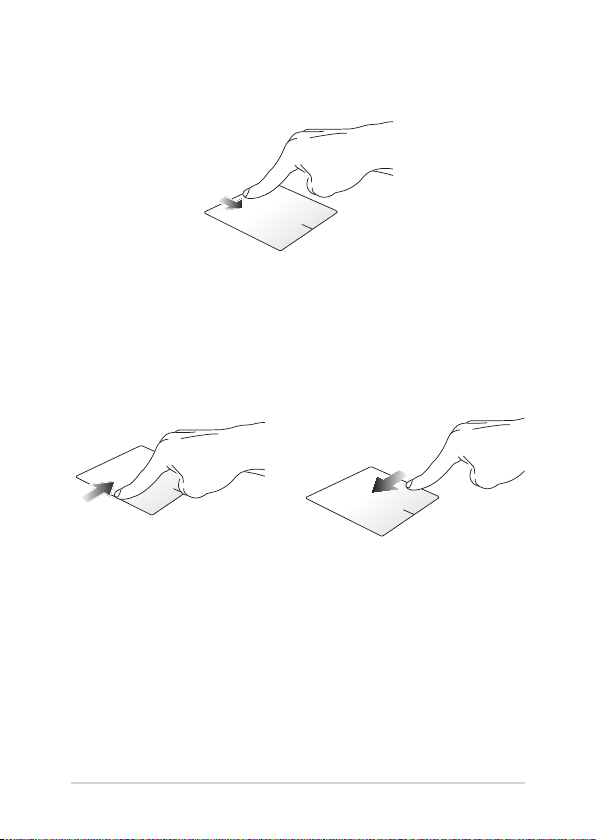
Vytažení z horního okraje
• Naúvodníobrazovcevytaženímzhorníhookrajezobraztepruh
All apps (Všechny aplikace).
• Vběžícíaplikacivytaženímzhorníhookrajezobraztejejí
nabídku.
Vytažení z levého okraje Vytažení z pravého okraje
Vytažením z levého okraje
přepínejte běžící aplikace.
30
Posunutím prstu po pravém
okraji zobrazíte panel Charms
(Symboly).
Uživatelská příručka notebooku
